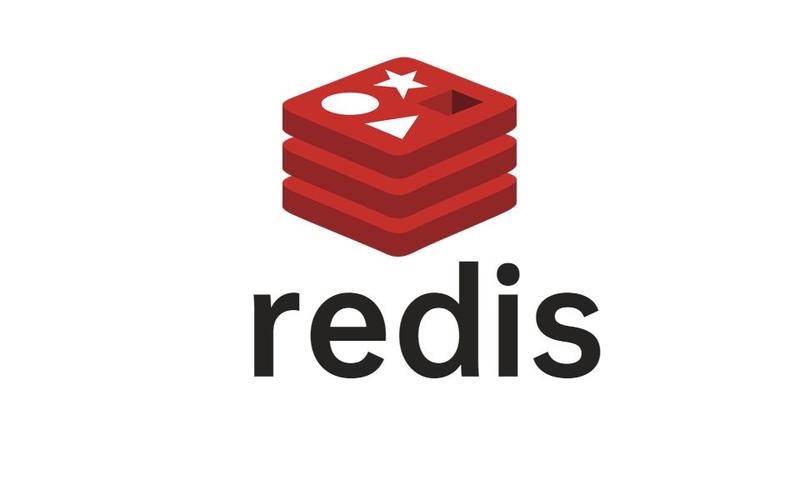電腦無法休眠或睡眠?別急,本文教你輕松解決! 您是否曾經歷過電腦拒絕休眠或睡眠的窘境?屏幕明明關閉了,風扇卻還在嗡嗡作響,甚至直接黑屏卻還在運行,既浪費電又讓人心煩?別擔心,本文將為您分析電腦“失眠”的常見原因,并提供詳細的解決方法,讓您的電腦乖乖“入睡”。

電腦無法休眠或睡眠的原因多種多樣,可能包括設置錯誤、驅動程序問題、外設干擾以及系統故障。在動手排查前,先了解休眠和睡眠的區別:睡眠模式類似于小憩,內存保持供電,喚醒迅速;休眠模式則類似深度睡眠,數據保存到硬盤,電腦完全關閉,喚醒較慢但更省電。 如果兩種模式都失效,則可能系統指令執行錯誤,例如點擊“睡眠”后屏幕熄滅但風扇仍在運行,或點擊“休眠”后電腦直接關機重啟。
以下步驟將幫助您逐步排查問題:
1. 檢查電源設置: 首先檢查電源選項設置是否正確。以Windows系統為例(Mac用戶請參考后續步驟):
- 打開電源設置: 按下“Win + S”,搜索“電源和睡眠設置”并打開。
- 檢查睡眠時間: 確認“屏幕”和“睡眠”選項中,“插入電源時”和“使用電池時”的睡眠時間是否設置為“從不”。 如果不是,將其設置為合理值,例如5分鐘。
- 高級選項: 點擊“其他電源設置”>“更改計劃設置”>“更改高級電源設置”,展開“睡眠”選項,確保“允許混合睡眠”和“休眠”未被禁用。
2. 外設干擾: 外設,例如鼠標、鍵盤甚至U盤,都可能阻止電腦休眠。嘗試以下操作:
- 拔掉外設: 暫時拔掉所有非必要的USB設備,然后嘗試休眠。
- 檢查設備喚醒權限: 右鍵點擊“此電腦”>“管理”>“設備管理器”,找到“鼠標和其他指針設備”或“鍵盤”,右鍵點擊您的設備,選擇“屬性”>“電源管理”,取消勾選“允許此設備喚醒計算機”。
- 命令行確認: 按下“Win + X”,選擇“命令提示符(管理員)”,輸入powercfg -devicequery wake_armed,查看哪些設備具有喚醒權限。如果列表中有不需要的設備,請按照上述步驟禁用其喚醒權限。
3. 驅動程序問題: 顯卡或電源管理驅動程序問題也可能導致休眠失敗:
- 更新顯卡驅動: 在設備管理器中(右鍵“此電腦”>“管理”),展開“顯示適配器”,右鍵點擊您的顯卡,選擇“更新驅動程序”。 或者訪問NVIDIA、AMD或Intel官網下載最新驅動。
- 檢查電源驅動: 在設備管理器中查找“系統設備”,更新“ACPI”相關項(例如“microsoft ACPI-Compliant System”)。
- 回滾驅動: 如果更新驅動后問題加劇,嘗試右鍵點擊驅動程序,選擇“回滾驅動程序”,恢復到之前的版本。
4. 系統故障: 系統本身也可能存在問題,尤其是在系統更新后:
- Windows用戶: 運行電源疑難解答(“設置”>“系統”>“疑難解答”>“其他疑難解答”>“電源”>“運行疑難解答”);檢查Windows更新;運行SFC掃描(在命令提示符(管理員)中輸入sfc /scannow)。
- Mac用戶: 檢查節能設置(蘋果菜單>“系統設置”>“顯示器與節能”);重置SMC(關機,按住“Shift + Control + Option + 電源鍵”10秒,然后重啟);更新macos。
5. 后臺程序: 某些后臺運行的程序,例如下載工具或游戲平臺,可能會阻止電腦休眠:
- 檢查任務管理器: 按下“Ctrl + Shift + Esc”,查看是否有高占用率的程序。
- 關閉頑固應用: 右鍵點擊并結束任務,或者卸載不常用的后臺軟件。
- 命令行排查: 在命令提示符中輸入powercfg -requests,查看哪些程序正在阻止睡眠,并逐一關閉。
6. 終極解決方案: 如果以上方法均無效,請嘗試以下措施:
- 重置電源計劃: 在命令提示符(管理員)中輸入powercfg -restoredefaultschemes,恢復默認電源設置。
- 重置系統: Windows系統可以嘗試“重置此電腦”(“設置”>“恢復”>“重置此電腦”),選擇“保留文件”;Mac系統則可以重裝macos(請務必備份數據)。
預防措施:
- 更新前備份電源設置。
- 定期檢查外設和驅動程序。
- 減少安裝不必要的后臺程序。
希望以上步驟能夠幫助您解決電腦無法休眠或睡眠的問題。 祝您擁有一個安靜的夜晚!